👌
ExcelVBAを使うためにVBEを初期設定する
ExcelVBAを使うために「VBE」の初期設定をしていきます。
参考サイト↓
VBE立ち上げ方
「Alt」+「F11」でVBEを開くと初期画面はこんな感じ
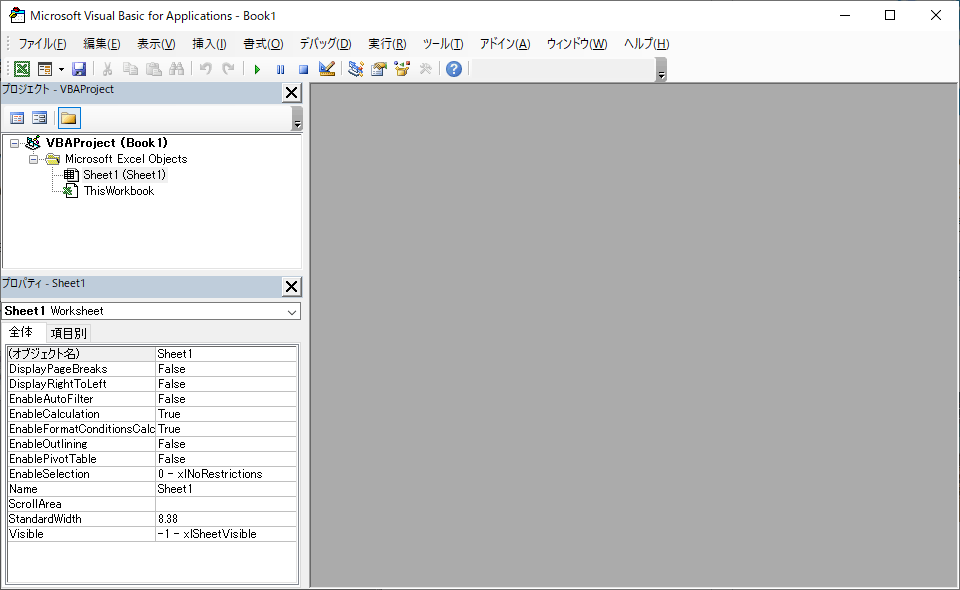
変数宣言を強制にする
デフォルトのVBAでは変数を宣言しなくても使えるようですが、宣言しないとダメとのことなので、宣言しないと警告を出す設定をします。
なんじゃそりゃ?と思うけど今は深く考えず設定。
ツールタブ→オプションを選択
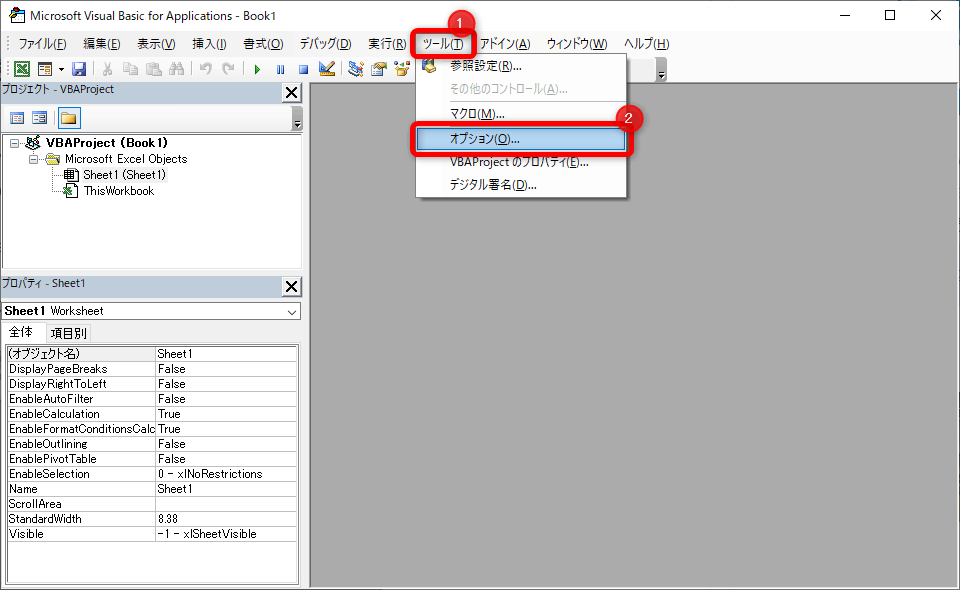
オプションウィンドウで、変数の宣言を強制するにチェックを入れてOKをクリック

標準モジュールを挿入
さっそくプログラムを記述するコードウィンドウを開きます。
挿入タブ→標準モジュールを選択
または、「Alt」と「I」を同時に押してから「M」を押しても開けます。
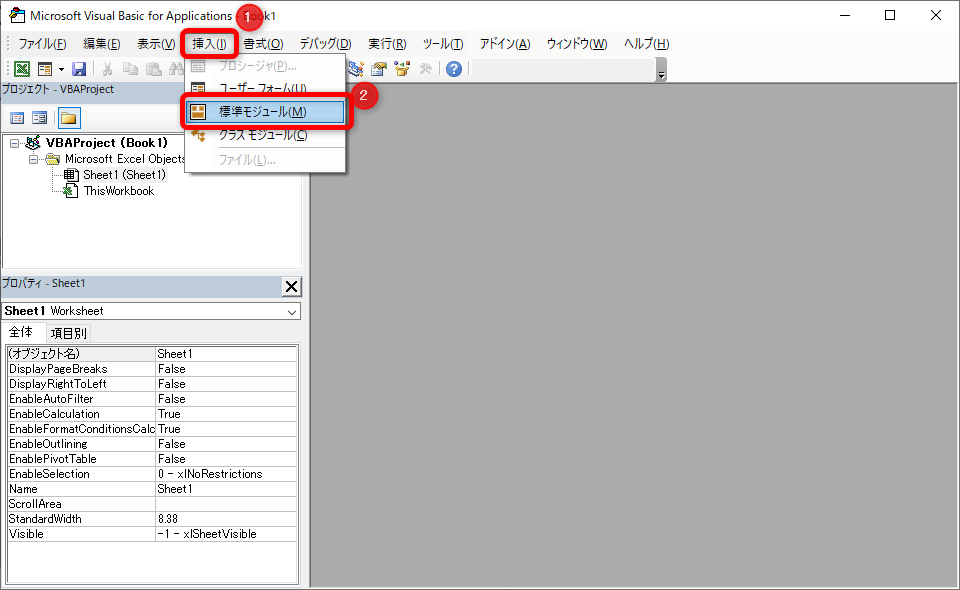
すると新しく白い画面が追加されます。
これがコードウィンドウです。

イミディエイトウィンドウを開く
次にプログラムの実行確認などに使うデバッグ用のイミディエイトウィンドウも追加します。
イミディエイトってなんぞや?と思っても今はとりあえず設定。
表示タブ→イミディエイトウィンドウを選択。
または、「Ctrl」と「G」を同時に押しても開けます。

するとコードウィンドウの下にイミディエイトウィンドウが表示されます。
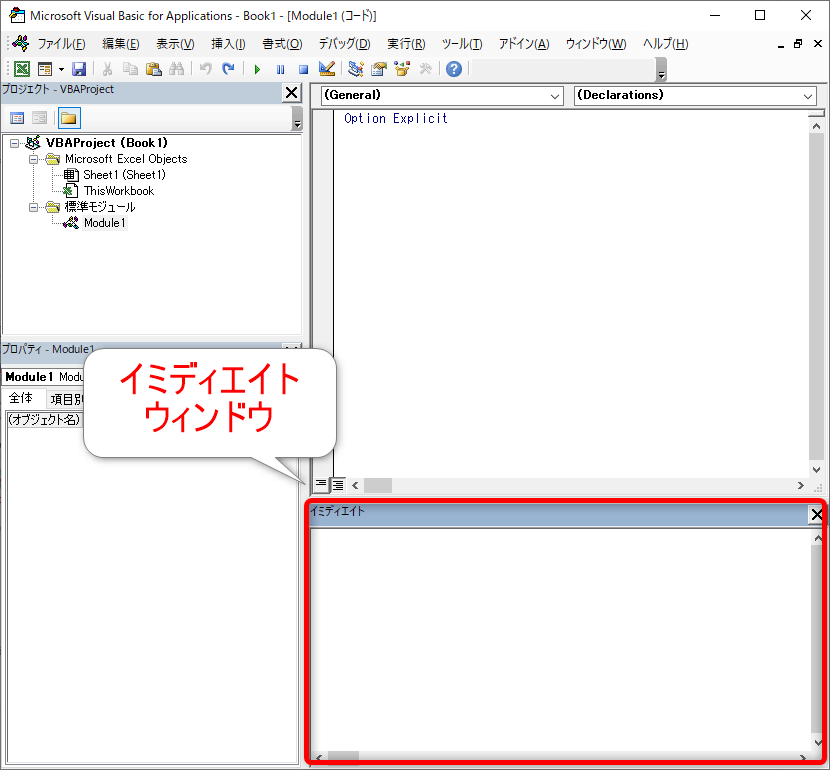
これで初期設定はおしまい。
次回はVBEを使いやすいようにカスタマイズしていきます。
Discussion